- Тип техники
- Бренд
Просмотр инструкции gps-навигатора Garmin GPSMAP_278, страница 43
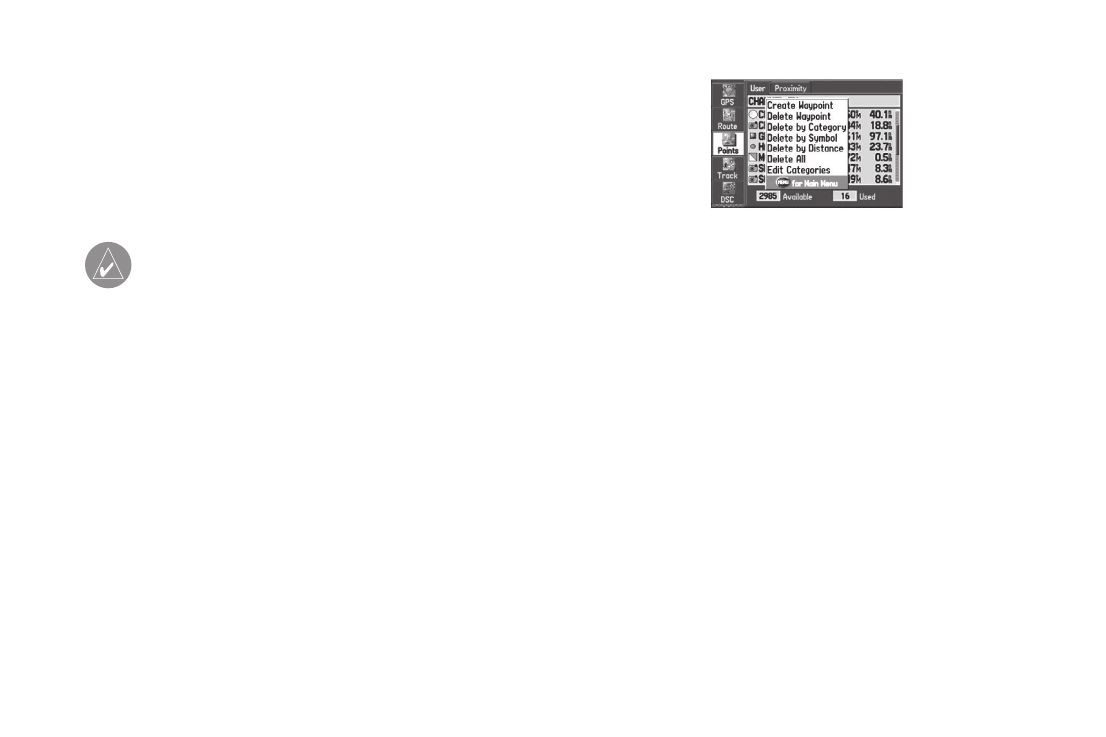
GPSMAP 278 Руководство пользователя 43
Удаление путевых точек
Вы можете удалять путевые точки из списка путевых точек в
позиции “Points” (точки) или со страниц путевой точки. Для
удаления путевой точки со страницы путевой точки выделите
экранную кнопку Delete (удалить) с помощью кнопки ROCKER и
нажмите на кнопку ENTER.
ПРИМЕЧАНИЕ: При удалении путевой точки из
списка Вы не сможете ее восстановить. Рекомендуем
Вам сохранять резервные копии важных путевых
точек в компьютере с помощью компьютерного
кабеля и интерфейсного программного обеспечения
(например, MapSource Trip & Waypoint Manager).
Также Вы можете записывать путевые точки вруч-
ную.
Для удаления путевой точки из позиции “User
Points” (путевые точки пользователя):
1. Выбрав позицию Points (точки), выделите с помощью
кнопки ROCKER путевую точку, которую Вы хотите
удалить.
2. Нажмите на кнопку MENU, выделите опцию Delete Way-
point (удалить путевую точку) и нажмите на кнопку ENTER.
На экране появится сообщение с подтверждением.
3. Для подтверждения нажмите на кнопку ENTER.
Для удаления путевых точек с определенным
символом или категорией:
1. Находясь на странице списка путевых точек пользова-
теля (позиция “User”), выделите путевую точку, которую
Вы хотите удалить, и нажмите на кнопку MENU.
2. Выделите опцию Delete By Symbol (удаление по сим-
волу) или Delete By Category (удаление по категории) и
нажмите на кнопку ENTER.
3. При удалении точек с определенным символом выде-
лите нужный символ и нажмите на кнопку ENTER. При
удалении точек с определенной категорией выберите
нужную категорию и нажмите на кнопку ENTER.
4. Для подтверждения выделите поле ОК и нажмите на
кнопку ENTER. Для отмены удаления выберите опцию
Cancel (отмена) или нажмите на кнопку QUIT.
Ваш отзыв будет первым



